A Microsoft Band 2-vel elérhető különféle testreszabási lehetőségek közül külön említést érdemel a Tiles felület. Ez lehetővé teszi, hogy kiválassza, mely lapok jelenjenek meg a 2. sávon, és milyen sorrendben. Ha elkészült, végiggörgetheti az eszközön megjelenő csempék listáját, és engedélyezheti vagy letilthatja azok szolgáltatását, ahogyan Önnek megfelelőnek tartja. Így teheti meg kezelheti a Microsoft Band 2 csempéit és értesítéseit.
A Microsoft Band 2 csempéinek és értesítéseinek kezelése
Válassza ki, hogy mely csempék jelennek meg a zenekarban. Kiválaszthatja, hogy mely csempék jelennek meg a zenekarban. Itt van, hogyan:
Windows okostelefonon koppintson a Microsoft Health alkalmazásra.
Ezután koppintson a Menü ikon> Csempék kezelése elemre.

Most a Válassza ki, melyik csempe jelenik meg a Sávban szakaszban érintse meg a bármelyik csempe nevétől jobbra található kapcsolót, hogy be- vagy kikapcsolja.
Ha kész, görgessen lefelé, hogy további csempéket láthasson. Miután eldöntötted, melyik csempét szeretnéd megtartani, koppints a Mentés ikonra
Rendezze át a burkolólapokat
Alapértelmezés szerint a Nekem Az aktuális időt megjelenítő csempe mindig az első csempe a sávban, és a Beállítások csempe mindig utoljára jelenik meg. Ha szükséges, megváltoztathatja a lapok sorrendjét e kettő között. Ahhoz,
Telefonján koppintson a Microsoft Health alkalmazásra.
A következő lépésben érintse meg a Menü ikon> Csempék kezelése elemet, majd a Jobbra nyílra koppintva nyissa meg a Sávszervezés képernyőt.
Ezután tartsa lenyomva egy lapkát, és húzza a kívánt helyre.
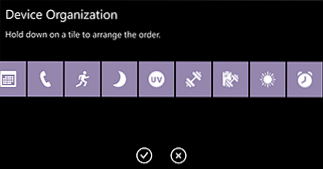
Ismételje meg a lépést, amíg az összes lapkája a kívánt sorrendbe kerül. Végül koppintson az Elfogadás ikonra.
Ettől eltekintve, ha értesítéseket, gyors válaszokat, riasztásokat és egyebeket szeretne kezelni a bandáján, akkor módosítania kell egyes panelek beállításait. Itt van, hogyan
Koppintson a Windows Smartphone-on található Microsoft Health alkalmazásra, válassza a Menü ikon> Csempék kezelése lehetőséget, majd koppintson a Módosítás menü ikonra a módosítani kívánt csempe mellett.

 Phenquestions
Phenquestions


